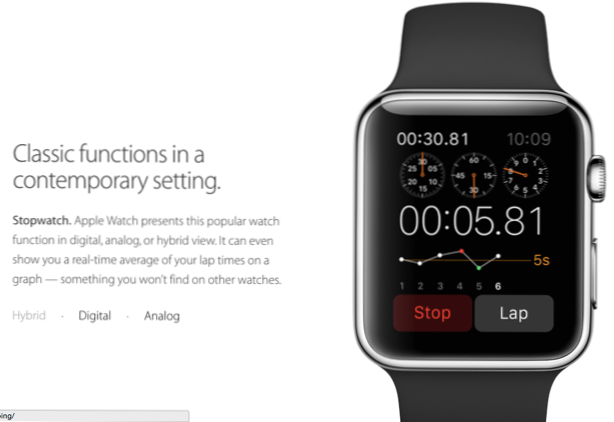
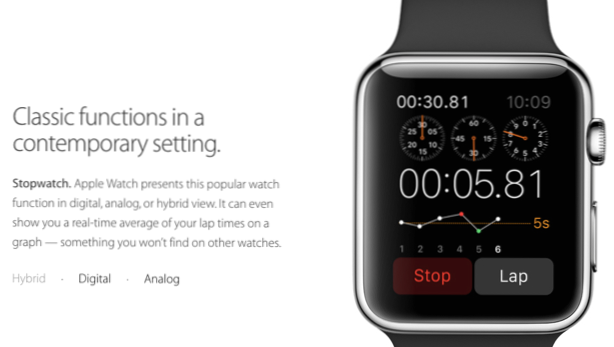
Die Apple Watch gibt es in zwei verschiedenen Größen: 42 mm und 38 mm. Bei sehr wenig Platz auf dem Bildschirm müssen Apps sorgfältig entworfen werden, damit Benutzer sie auch auf einem so kleinen Bildschirm problemlos verwenden können. Entwickler, die Apps für die Uhr erstellen, können je nach Größe Anpassungen vornehmen und Benutzern die beste App-Version zur Verfügung stellen. Hier ist, wie es geht.
1. Öffnen Sie Ihr vorhandenes Xcode-Projekt. Wenn das WatchKit-Ziel nicht hinzugefügt wurde, folgen Sie dieser Anleitung, um dem Projekt die erforderlichen Teile hinzuzufügen. Wenn alles vorhanden ist, wählen Sie die Interface.storyboard-Datei im Navigator des Projekts aus.

2. Fügen Sie eine Schaltfläche hinzu in der Ansicht und ersetzen Sie den Standardtext auf der Schaltfläche durch etwas Beschreibenderes. Es ist egal, welchen Text Sie festlegen, da wir den Text basierend auf der Bildschirmauflösung des Geräts ändern werden.

3. Wählen Sie die Schaltfläche und gehen Sie zu Attribute Abschnitt im Dienstprogrammfenster und klicken Sie auf die Schaltfläche Pluszeichen neben dem Titelfeld. Möglicherweise stellen Sie fest, dass das Pluszeichen auch für andere Attribute verfügbar ist. Dieses Zeichen bedeutet, dass die Attribute für verschiedene Bildschirmauflösungen geändert werden können.

4. Wählen Sie die Bildschirmgröße aus, für die Sie konfigurieren möchten. Im Moment gibt es nur zwei Möglichkeiten: Apple Watch 42 mm und Apple Watch 38 mm. Da jedes Jahr neue Geräte eingeführt werden, kann sich die Liste ändern.

5. Geben Sie den alternativen Text für die ausgewählte Bildschirmgröße ein. Wenn Sie den Text nur für eine bestimmte Größe konfigurieren, zeigt die App den Standardtext (Titel) für andere Bildschirmgrößen an.

6. Führen Sie das WatchKit-App-Schema aus und überprüfen Sie, ob alles wie erwartet funktioniert. Wie Sie sehen, ist der Text der Schaltfläche für eine 42-mm-Uhr für die Bildschirmgröße des größten Emulators.

Sie können auch zu dem kleineren wechseln, um zu sehen, wie die Dinge auf dem Bildschirm aussehen. Gehen Sie dazu zu Hardware -> Externe Displays -> Apple Watch - 38/42 mm.

7. Es ist zwar möglich, völlig andere Attribute für Objekte in Ihrer App festzulegen, Apple empfiehlt jedoch, nur geringfügige Änderungen an den Elementen vorzunehmen.

